如何在 Windows 11 上启用上帝模式,它是什么?
admin
2023-08-01 23:25:27
0次
Windows 11引入了一个新的设置应用程序,这是微软希望大多数用户在其 PC 上更改设置的方式。设置应用程序具有现代 UI,它为用户提供了广泛的选项来定制他们的 PC 体验,但它并不是经典控制面板的完美替代品。如果你想访问那些旧的控制面板选项,Windows 11 中有一个通常被称为上帝模式的功能,它可以让你以非常直观的方式快速访问 200 多项设置。
Windows 11(以及以前的 Windows 版本)中的上帝模式只是一个文件夹,其中包含控制面板中大多数或所有可用选项的快捷方式。它很有用,因为它使所有这些快捷方式都可以快速使用,而无需浏览控制面板可能令人困惑的界面。所有项目都经过分类和分组,因此很容易找到。如果您想知道如何自己启用此功能,我们随时为您提供帮助。
如何在 Windows 11 中启用上帝模式
一旦您知道需要遵循的步骤,启用上帝模式就很容易了。这也是一个相对无风险的过程,除了它将重要设置放在首位和中心。如果您与可能会弄乱这些设置的人共享您的 PC,您可能需要为他们创建一个没有管理员权限的单独用户帐户。以下是在 Windows 11 上启用上帝模式的方法:
- 在桌面上创建一个新文件夹。为此,请右键单击桌面的空白区域,将鼠标悬停在New上,然后选择Folder。
- 将文件夹命名为GodMode.{ED7BA470-8E54-465E-825C-99712043E01C}。如果您已经使用不同的名称创建了它,请右键单击该文件夹并选择 重命名以更改它。


- 更改名称后按 Enter 键后,该名称将消失,图标应变为控制面板图标。
- 您现在可以打开文件夹以访问其中的所有设置。您会找到自动播放、用户帐户、磁盘优化等所有内容的设置。共有 211 项,但这可能因您运行的 Windows 版本而异。
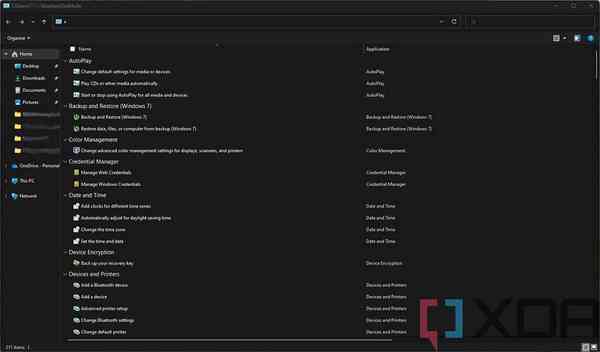

- 在某些情况下,您要使用的设置可能已被“设置”应用程序完全取代,并且快捷方式将打开该应用程序而不是经典的控制面板。
- 因为它是一个标准文件夹,您还可以轻松地将设置快捷方式直接复制到您的桌面上,以便更快地访问。只需拖放所需的设置,即可直接在桌面上访问。
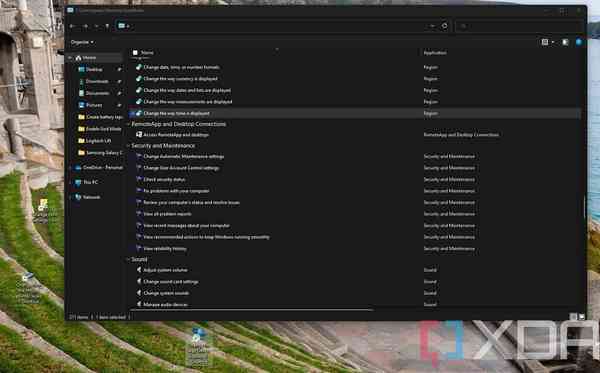

如果您想访问 Windows 11 中的一些老式设置,上帝模式绝对是最简单的方法,尤其是随着微软将经典的控制面板越来越深入到操作系统的深处。许多设置现在隐藏在复杂的导航和不同的页面后面,因此拥有一个文件夹,其中包含所有内容,然后会非常有帮助。
如果您发现在桌面上拥有所有这些选项对您没有用,您可以简单地删除 God Mode 文件夹以摆脱它。所有选项将继续通过通常的方式可用,您只是删除快捷方式。
相关内容
热门资讯
Windows 11 和 10...
Windows 11/10 文件夹属性中缺少共享选项卡 – 已修复
1.检查共享选项卡是否可用
右键...
事件 ID 7034:如何通过...
点击进入:ChatGPT工具插件导航大全 服务控制管理器 (SCM) 负责管理系统上运行的服务的活动...
Radmin VPN Wind...
Radmin VPN 是一款免费且用户友好的软件,旨在牢固地连接计算机以创建一个有凝聚力的虚拟专用网...
Hive OS LOLMine...
目前不清退的交易所推荐:
1、全球第二大交易所OKX欧意
国区邀请链接: https://www.m...
如何修复 Steam 内容文件...
Steam 内容文件锁定是当您的 Steam 文件无法自行更新时出现的错误。解决此问题的最有效方法之...
如何在电报Telegram中隐...
点击进入:ChatGPT工具插件导航大全 在Android上的电报中隐藏您的电话号码
您可以通过切换...
在 iCloud 上关闭“查找...
如果您是 Apple 的长期用户,您肯定会遇到过 Find My 应用程序,它本机安装在 iPhon...
Hive OS 部署 PXE ...
目前不清退的交易所推荐:
1、全球第二大交易所OKX欧意
国区邀请链接: https://www.m...
如何在Instagram上扫描...
如何在Instagram上扫描名称标签/ QR?
总而言之,您可以通过大约四种不同的方法来扫描这些I...
farols1.1.501.0...
faro ls 1.1.501.0(64bit)可以卸载,是一款无需连接外部PC机或笔记本计算机即可...
